Importer les données de temps Procore dans QuickBooks® Desktop
Objectif
Importer vos saisies de temps Procore dans QuickBooks® Desktop.
Contexte
Si votre entreprise traite sa paie à l'aide de QuickBooks® Desktop, vous pouvez transférer les entrées de temps à partir de l'outil Feuilles horaires au niveau entreprise de Procore à l'aide d'un simple processus d'exportation de fichier. Cependant, avant de pouvoir commencer ce transfert de données, vous devez suivre certaines étapes de configuration :
- Exportez un fichier Intuit Interchange Format (IIF) préformaté à partir du système QuickBooks® Desktop vers lequel vous avez l'intention de transférer vos données Procore .
- Configurez les paramètres de paie de l'outil Feuilles horaires pour QuickBooks® Desktop.
- Importez le fichier IIF de QuickBooks® Desktop dans l'outil Feuilles horaires au niveau entreprise de Procore.
Éléments à prendre en compte
- Autorisations utilisateur requises :
- Autorisations d'administrateur sur QuickBooks® Desktop
- Versions prises en charge :
- QuickBooks® Desktop 2021 ou avant
- QuickBooks® Desktop 2022 avec QuickBooks® Time
- QuickBooks® Desktop 2022 ou après
- Information supplémentaire :
- Les mêmes étapes sont utilisées si vous utilisez QuickBooks® Desktop (2021 ou version antérieure) ou QuickBooks® Desktop (2022) avec QuickBooks® Time. Cependant, si vous utilisez QuickBooks® Desktop (2022) sans QuickBooks® Time, vous suivrez des étapes différentes.
Conditions préalables
- Révisez le processus lors du transfert des saisies des heures Procore vers QuickBooks® Desktop.
- Suivez les étapes de la section Exporter une liste de minuteries en tant que fichier IIF depuis QuickBooks® Desktop.
- Suivez les étapes de Configurer les paramètres de paie des feuilles horaires de l'entreprise.
- Suivez les étapes de la section Exporter les saisies des heures de Procore pour les importer dans QuickBooks® Desktop.
Procédure
QuickBooks® Desktop (2022 ou après)
- Connectez-vous à QuickBooks® Desktop en tant qu'administrateur en mode utilisateur unique.
- Cliquez sur Fichier.
- Cliquez sur Utilitaires.
- Cliquez sur Importer.
- Cliquez sur Fichiers IIF.
- Cliquez sur Importer pour moi. Je le corrigerai plus tard.
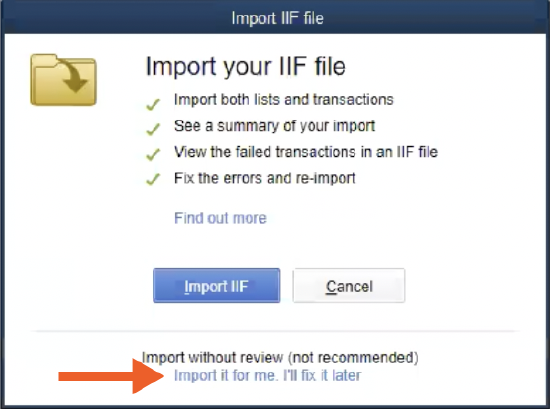
- Sélectionnez votre fichier IIF .
- Cliquez sur Ouvrir.
- Vérifiez que les données sont correctes dans QuickBooks® Desktop.
QuickBooks® Desktop avec QuickBooks® Time (2021 ou antérieur)
- Connectez-vous à QuickBooks® Desktop Desktop en tant qu'Admin en mode mono-utilisateur.
- Cliquez sur Fichier.
- Cliquez sur Utilitaires.
- Cliquez sur Importer.
- Cliquez sur Activités du compteur.
- Dans la fenêtre « Importer des activités à partir du compteur », cliquez sur OK.
- Sélectionnez votre fichier IIF .
Remarque : si vous recevez le message d'avertissement «Ce fichier d'importation a été créé par une ancienne version du minuteur QuickBooks Pro», cliquez sur OK pour continuer le processus d'importation. - Cliquez sur Ouvrir.
- Vérifiez que les données sont correctes dans QuickBooks® Desktop.
Remarque: pour afficher plus d'informations sur un élément, sélectionnez-le et cliquez sur Afficher le rapport.

